Pourquoi les haut-parleurs de votre MacBook émettent des crépitements ?
Avez-vous déjà été plongé dans un film captivant ou perdu dans votre musique préférée lorsque, soudainement, un bruit de crépitement perturbe l’expérience ? C’est frustrant, n’est-ce pas ? Mais qu’est-ce qui se cache derrière ces sons étranges qui viennent troubler votre sérénité numérique ? Peut-être que ce problème est plus courant que vous ne le pensez et qu’il découle de facteurs variés, allant de simples soucis logiciels à des ennuis matériels. Ne vous inquiétez pas, nous sommes là pour explorer ensemble les causes possibles et vous aider à retrouver un son pur et impeccable sur votre MacBook. Alors, prêt à percer ce mystère auditif ?
“`html
body { font-family: Arial, sans-serif; background-color: #f4f4f4; margin: 0; padding: 20px; } .box { background-color: #fff; border-radius: 8px; box-shadow: 0 2px 5px rgba(0, 0, 0, 0.1); padding: 20px; max-width: 600px; margin: 0 auto; } h2 { color: #333; font-size: 24px; margin-bottom: 10px; } p { color: #555; line-height: 1.6; } .highlight { color: #e74c3c; font-weight: bold; }
Les crépitements audio peuvent transformer votre expérience d’écoute en véritable calvaire. Qu’il s’agisse de poussière, de problèmes logiciels ou de dommages matériels, plusieurs raisons peuvent être à l’origine d’un son déformé. Heureusement, plusieurs solutions simples existent pour restaurer un son clair.
Redémarrez votre Mac, vérifiez vos paramètres audio et nettoyez vos haut-parleurs. En cas de problèmes persistants, consultez nos astuces sur l’ajustement du taux d’échantillonnage ou la désinstallation d’applications problématiques. Ne laissez pas le crépitement gâcher votre plaisir d’écoute !

“`html
Si vous avez déjà eu l’expérience frustrante de craquements ou de bruits de crépitement provenant des haut-parleurs de votre MacBook, vous n’êtes pas seul. Ce phénomène peut se produire lorsque vous regardez des films, écoutez de la musique, ou même lors de vos appels vidéo. Mais qu’est-ce qui cause ces bruits désagréables ? Dans cet article, nous allons explorer les raisons potentielles des crépitements des haut-parleurs de votre MacBook et vous fournir des solutions pratiques pour rectifier ce problème.
Les causes des crépitements des haut-parleurs
Les crépitements peuvent être liés à deux catégories principales : des problèmes matériels et des problèmes logiciels. Pour mieux comprendre, examinons ces causes en détail.
| Type de problème | Exemples |
|---|---|
| Matériel | Poussière obstruant la grille, dommages physiques dus à des chutes ou humidité. |
| Logiciel | Bugs de macOS, pilotes audio obsolètes, applications incompatibles. |
Les problèmes matériels, tels que la poussière, peuvent obstruer la grille des haut-parleurs, empêchant ainsi le son de passer correctement. De plus, si votre MacBook a subi des chocs ou de l’humidité, cela peut avoir endommagé les composants internes des haut-parleurs. En revanche, du côté logiciel, des bugs dans le système d’exploitation, des pilotes audio obsolètes, ou des applications peuvent également causer des bruits de craquement.
Les signes avant-coureurs d’un haut-parleur défectueux
Êtes-vous en mesure de déterminer si le problème provient de vos haut-parleurs ou d’une autre source ? Voici quelques signes à surveiller :
- Bruits intermittents lors de la lecture de médias.
- Distorsion du son, rendant la musique ou les dialogues difficiles à entendre.
- Crépitements lorsque le volume est élevé.
- Incapacité à se débarrasser des bruits en ajustant les paramètres audio.
Si vous rencontrez l’un de ces problèmes, il est probable que vos haut-parleurs aient besoin d’attention.
Identification des problèmes logiciels
Les problèmes logiciels sont souvent plus faciles à résoudre que les problèmes matériels. Un certain nombre de solutions peuvent être appliquées. Voici quelques étapes à suivre :
Redémarrez votre Mac
Une simple opération, mais efficace. Redémarrer votre MacBook peut résoudre des problèmes mineurs, y compris des dysfonctionnements audio.
Vérifiez la mise à jour de macOS
Assurez-vous que votre macOS est à jour. Les mises à jour régulières sont essentielles pour le bon fonctionnement de votre appareil et peuvent corriger des bugs susceptibles de causer des problèmes audio.
Ajustez les paramètres audio
Accédez aux Préférences Système et vérifiez les paramètres audio. Assurez-vous que le son n’est pas réglé sur un niveau excessivement élevé, ce qui pourrait surcharger les haut-parleurs.
Intervention matérielle
Si le problème persiste malgré vos efforts, il est peut-être temps de se pencher sur l’aspect matériel.
Nettoyez vos haut-parleurs
Utilisez un chiffon doux pour éliminer la poussière et les débris qui pourraient obstruer les grilles de vos haut-parleurs. Cela peut souvent suffire à améliorer la clarté du son.
Vérifiez les connexions audio
Débranchez et rebranchez tous vos appareils audio de manière à vous assurer qu’ils sont correctement connectés. Parfois, un simple mauvais contact peut être la source de problèmes de son.
Arrêtez le processus Core Audio
Pour les utilisateurs avancés, vous pouvez essayer d’arrêter le processus Core Audio pour réinitialiser le fonctionnement audio de votre MacBook. Ouvrez Terminal et entrez la commande suivante :
<!– wp:code {"content":"sudo killall coreaudiodsudo killall coreaudiod
Entrez ensuite votre mot de passe administrateur. Ce processus peut corriger des maladresses audio temporaires.
L’importance des pilotes audio
Les pilotes audio obsolètes peuvent créer des conflits qui mènent à des crépitements. Assurez-vous que tous vos pilotes sont à jour en vérifiant les mises à jour spécifiques à votre matériel audio.
Application d’un désinstalleur
Si le problème de crépitement est limité à certaines applications, pensez à les désinstaller et à les réinstaller. Pour cela, l’utilisation d’un désinstalleur comme CleanMyApp peut s’avérer très efficace. Ce logiciel supprime complètement une application ainsi que ses fichiers associés, offrant une solution efficace :
- Téléchargez et installez CleanMyApp.
- Lancez CleanMyApp et sélectionnez l’application problématique.
- Cliquez sur le bouton Désinstaller et entrez votre mot de passe.
- Une fois l’opération terminée, vérifiez si le crépitement persiste.
Conseils supplémentaires
Voici quelques pratiques à adopter pour minimiser le risque de crépitements à l’avenir :
- Évitez de placer votre MacBook dans des environnements poussiéreux.
- Inspectez régulièrement l’intégrité de votre appareil.
- Utilisez des applications fiables et à jour.
- N’hésitez pas à partager votre expérience avec d’autres utilisateurs qui pourraient rencontrer le même problème. Ensemble, vous pourrez vous aider !
Quelles vérifications incontournables effectuer
Avant de plonger dans des solutions complexes, il est important de passer en revue certaines vérifications de base. Voici une liste d’éléments à considérer :
| Vérification | Description |
|---|---|
| Volume | Vérifiez que le volume n’est pas trop élevé ou trop bas. |
| Périphérique de sortie | Assurez-vous que le bon périphérique audio est sélectionné. |
| Poudre et débris | Éliminez toute poussière qui pourrait obstruer les haut-parleurs. |
| Applications en arrière-plan | Fermez des applications qui pourraient utiliser excessivement le processeur. |
Ces vérifications simples peuvent parfois résoudre des problèmes audio que vous n’auriez pas soupçonnés.
Solutions détaillées selon les situations
Si vous avez identifié l’origine du problème, voici quelques solutions détaillées en fonction de la situation :
Conflits de logiciels
Si vous suspectez qu’une application particulière provoque des crépitements, essayez de l’exécuter en mode sans échec. Cela peut aider à isoler si le problème provient d’une incompatibilité spécifique.
Problèmes de fréquence d’échantillonnage
Le taux d’échantillonnage imprécis peut causer des problèmes de son. Voici comment vérifier et ajuster ces paramètres :
- Ouvrez le dossier Applications et allez dans Utilitaires.
- Lancez Configuration audio MIDI.
- Sélectionnez vos haut-parleurs et assurez-vous que le format est réglé au niveau de 44,1 kHz.
Surveillance du processeur
Un usage excessif du processeur peut aussi entraîner des craquements. Utilisez le Moniteur d’activité pour identifier et fermer des processus inutilement gourmands.
N’hésitez pas à consulter des ressources comme YouPomme pour des astuces supplémentaires sur le sujet.
Évaluation de l’état matériel
Lorsque vous avez épuisé toutes les options logicielles, il est temps d’examiner l’état matériel de votre MacBook. Cela peut nécessiter une assistance technique pour des cas plus graves.
En cas de problème persistant, envisagez de faire appel à un professionnel pour une inspection approfondie de votre appareil, surtout si celui-ci est encore sous garantie.
Ne laissez pas les crépitements pourrir votre expérience audio sur votre MacBook. En comprenant les causes et en appliquant ces solutions, vous aurez toutes les clés en main pour restaurer un son de qualité et profiter de vos médias comme il se doit.
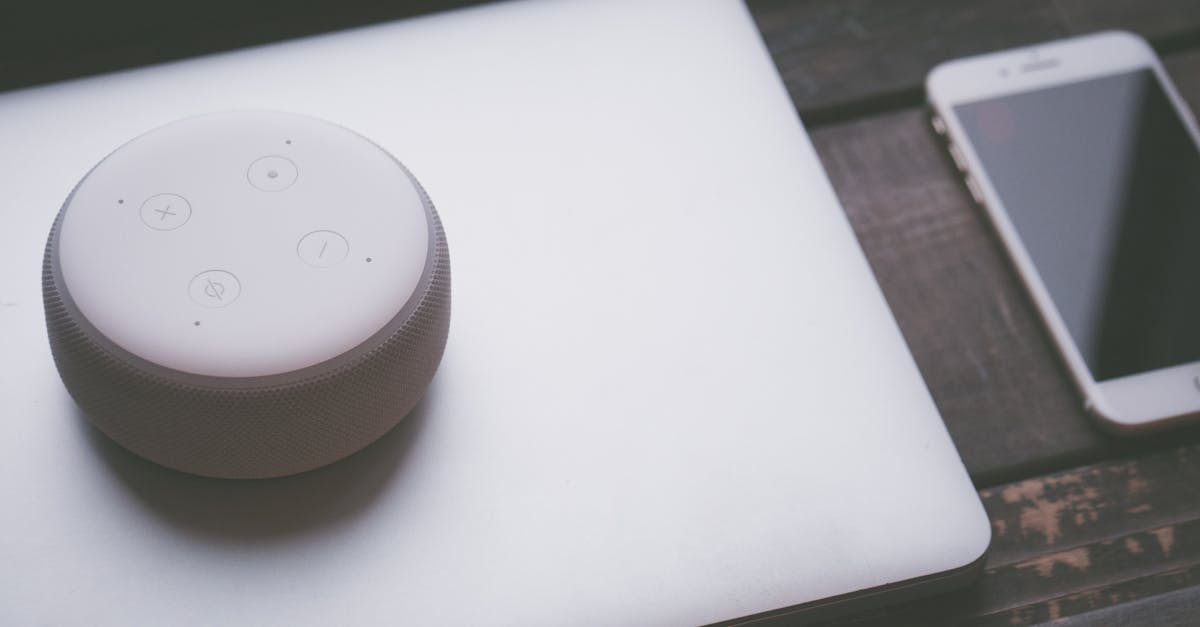
1. Pourquoi mes haut-parleurs de MacBook crépitent-ils ?
Ah, le fameux crépitement ! Il peut être causé par des soucis matériels comme la d poussière se glissant là où elle ne devrait pas, ou des dégâts physiques dus à des chutes (ne vous inquiétez pas, ça arrive au meilleur d’entre nous !). Mais parfois, c’est le logiciel qui joue des siennes, avec des bugs de macOS ou des applications récalcitrantes. Oui, la technologie peut être capricieuse !
2. Comment puis-je savoir si le problème vient du matériel ou du logiciel ?
Pour le savoir, redémarrez votre Mac ! Si le bruit de crépitement persiste, il est probable que ce soit un problème matériel. Si le redémarrage résout le problème, cela pourrait simplement être un petit bug. Pensez-y comme à un petit coup de frais pour votre MacBook. Parfois, tout ce dont il a besoin, c’est d’un petit moment de zénitude !
3. Que faire si mes haut-parleurs continuent de crépiter après un redémarrage ?
Si ce bruit désagréable persiste, il est temps d’agir. Nettoyez vos haut-parleurs délicatement pour éliminer toute poussière. Ensuite, vérifiez si votre système est à jour et assurez-vous que vos applications audio ne causent pas de problèmes. Pensez à débrancher et rebrancher les appareils audio pour vous assurer que tout fonctionne harmonieusement !
4. Que faire si rien ne fonctionne ?
Pas de panique ! Vous pouvez essayer des solutions plus avancées. Par exemple, ajustez le taux d’échantillonnage de vos haut-parleurs ou réinitialisez les paramètres audio. Si cela ne suffit pas, arrêtez le processus coreaudio via le Terminal. Cela peut donner un petit coup de fouet à l’audio de votre MacBook, comme un double espresso le matin !
5. Et si j’ai détecté que certaines applications causent des problèmes ?
Si une application en particulier semble être la coupable, envisagez de la d désinstaller et de la réinstaller. Pour cela, CleanMyApp peut être un bon compagnon. Ce logiciel permet de nettoyer efficacement les résidus d’application, et c’est plus rapide qu’une recherche de chaussettes dépareillées !
6. Existe-t-il des solutions pour éviter les crépitements à l’avenir ?
Oui, entretenir régulièrement votre MacBook est la clé. Gardez-le à l’écart de la poussière, mettez à jour votre système régulièrement et évitez de surcharger votre processeur avec trop de processus en même temps. Un peu d’amour et d’attention, et votre MacBook vous remerciera avec un son clair comme de l’eau de roche !
7. Que dois-je faire si je ne peux pas résoudre le problème tout seul ?
Dans ce cas, il pourrait être judicieux de consulter un professionnel ou d’emmener votre MacBook chez un réparateur agréé. C’est un peu comme aller chez le médecin : parfois, il faut un expert pour résoudre des problèmes récalcitrants, n’est-ce pas ?
8. Est-ce que le crépitement peut causer d’autres problèmes avec mon MacBook ?
En effet, des haut-parleurs qui crépitent peuvent souvent masquer d’autres problèmes sous-jacents, tels qu’une utilisation excessive du processeur ou des conflits logiciels. Il vaut donc mieux ne pas ignorer ce problème et faire un peu de ménage avant que cela n’entraîne des complications plus sérieuses !
Alors, êtes-vous prêt à faire vibrer votre MacBook sans crépitements ? À vous de jouer !







